Αλλάξτε τη γλώσσα διεπαφής χρήστη για το πρόγραμμα περιήγησης Chrome ή Firefox
Τα περισσότερα προγράμματα, εφαρμογές ή προγράμματα περιήγησης προτιμούν να χρησιμοποιούν τα αγγλικά ως προεπιλεγμένη γλώσσα. Ωστόσο, δεν είμαστε όλοι φυσικοί αγγλόφωνοι. Ως εκ τούτου, μας αρέσει να χρησιμοποιούμε εφαρμογές στη γλώσσα μας. Εάν ενδιαφέρεστε να μάθετε τη μέθοδο αλλαγής της γλώσσας διεπαφής (interface language)χρήστη(user) ενός προγράμματος περιήγησης, διαβάστε αυτήν την ανάρτηση και ακολουθήστε τις οδηγίες που δίνονται παρακάτω.
Αλλάξτε(Change User Interface) τη γλώσσα διεπαφής χρήστη για το πρόγραμμα περιήγησής σας
Εάν το πρόγραμμα περιήγησης της επιλογής σας είναι το Google Chrome(Google Chrome) ή το Mozilla Firefox(Mozilla Firefox) και δεν ξέρετε πώς να αλλάξετε τη γλώσσα διεπαφής χρήστη, ελέγξτε αυτόν τον οδηγό. Μπορεί να σας βοηθήσει να κάνετε το πρόγραμμα περιήγησής σας να λειτουργεί σε οποιαδήποτε γλώσσα προτιμάτε. Αυτή η ανάρτηση καλύπτει τα εξής:
- Αλλάξτε(Change Chrome) τη γλώσσα διεπαφής χρήστη του προγράμματος περιήγησης Chrome
- Αλλάξτε(Change Firefox) τη γλώσσα διεπαφής χρήστη του προγράμματος περιήγησης Firefox
1] Αλλάξτε(Change User Interface) τη γλώσσα διεπαφής χρήστη για το πρόγραμμα περιήγησης Chrome
Από προεπιλογή, το Google Chrome(Google Chrome) διαμορφώνει τις τοπικές ρυθμίσεις του λειτουργικού σας συστήματος ως γλώσσα διεπαφής χρήστη (UI). Ωστόσο, μπορείτε εύκολα να το αλλάξετε. Ο απλούστερος τρόπος για να αλλάξετε αυτήν τη ρύθμιση στο Google Chrome για Windows είναι μέσω των ρυθμίσεων του προγράμματος περιήγησης. Λοιπόν, για να ξεκινήσουμε,
Εκκινήστε το πρόγραμμα περιήγησης Google Chrome , κάντε κλικ στο « Μενού(Menu) » (ορατό ως τρεις τελείες) και επιλέξτε « Ρυθμίσεις(Settings) » από τη λίστα επιλογών.
Τώρα, κάντε κύλιση προς τα κάτω στο κάτω μέρος της σελίδας για να εντοπίσετε τον σύνδεσμο «Για προχωρημένους ». (Advanced)Όταν βρεθεί, κάντε κλικ στον σύνδεσμο.
Μετά από αυτό, κάντε κλικ στο κουμπί « Γλώσσα(Language) » και επιλέξτε « Προσθήκη γλωσσών(Add languages) » εάν δεν εμφανίζεται η επιθυμητή γλώσσα.
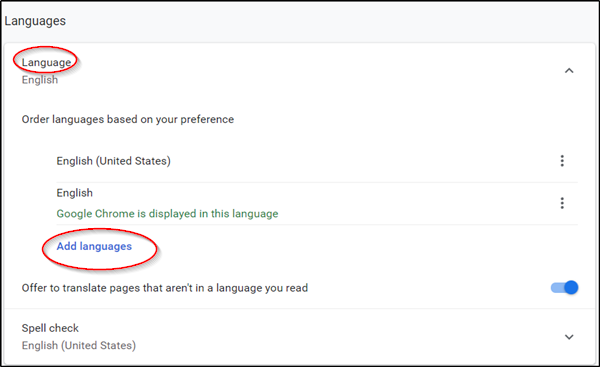
Επιλέξτε τη γλώσσα που θέλετε να προσθέσετε από τη λίστα.
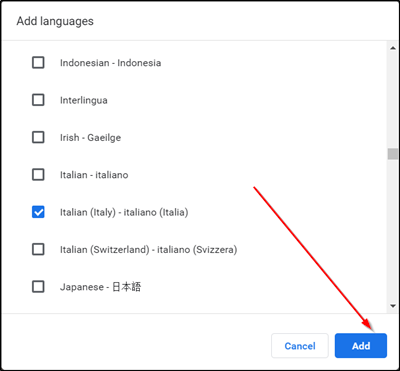
Τέλος, επιλέξτε το πλαίσιο που επισημαίνεται στην επιλογή " Εμφάνιση του Chrome σε αυτήν τη γλώσσα(Display Chrome in this language) " και επανεκκινήστε το πρόγραμμα περιήγησής σας για να επιτρέψετε την εφαρμογή των αλλαγών.
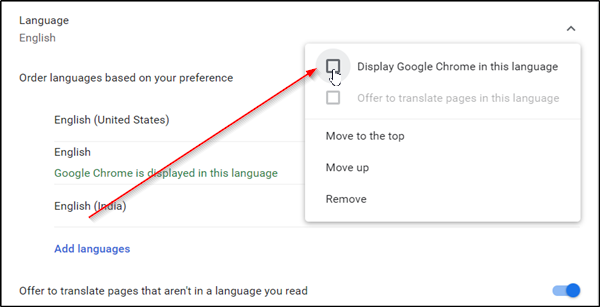
2] Αλλάξτε(Change Firefox) τη γλώσσα διεπαφής χρήστη(User Interface) του προγράμματος περιήγησης Firefox
Σε αντίθεση με το Chrome , ο Firefox υποστήριζε δύο επιλογές νωρίτερα για την αλλαγή της γλώσσας της διεπαφής του προγράμματος περιήγησης:
- Λήψη και εγκατάσταση πακέτων γλωσσών
- Εγκαταστήστε ξανά τον Firefox χρησιμοποιώντας το πρόγραμμα εγκατάστασης της επιθυμητής γλώσσας.
Και οι δύο αυτές επιλογές θεωρήθηκαν κατώτερες από τον τρόπο με τον οποίο το Google Chrome(Google Chrome) χειρίστηκε παρόμοιες αλλαγές. Γιατί; Το πρόγραμμα περιήγησης επέτρεψε στους χρήστες του να αλλάξουν απευθείας τη γλώσσα διεπαφής χωρίς να χρειάζεται να εγκαταστήσουν ένα πακέτο γλώσσας ή ολόκληρο το πρόγραμμα περιήγησης.
Ο Firefox(Firefox) τώρα το έχει αλλάξει, καθώς οι ρυθμίσεις του προγράμματος περιήγησης ενσωματώνουν επιλογές αλλαγής γλώσσας.
Για να αλλάξετε τη γλώσσα διεπαφής χρήστη στον Firefox , φορτώστε το about:preferences(about:preferences) στη γραμμή διευθύνσεων του προγράμματος περιήγησης. Όπως ίσως γνωρίζετε, η σελίδα σάς επιτρέπει να επαναφέρετε τις ρυθμίσεις προτιμήσεων του Firefox , εάν χρειάζεται.(Firefox)
Όταν ανοίξει η σελίδα, κάντε κύλιση προς τα κάτω στην ενότητα " Γλώσσα και εμφάνιση"(Language and Appearance’) .
Εκεί, θα βρείτε την τρέχουσα γλώσσα διεπαφής που εμφανίζεται κάτω από τη γλώσσα. Επίσης, θα δείτε ένα κουμπί « Ορισμός εναλλακτικών » για να αλλάξετε αυτήν τη ρύθμιση.(Set Alternatives)
Όταν είναι ορατό, κάντε κλικ στο « Ορισμός εναλλακτικών(Set Alternatives) » για να προσθέσετε επιπλέον γλώσσες στον Firefox .
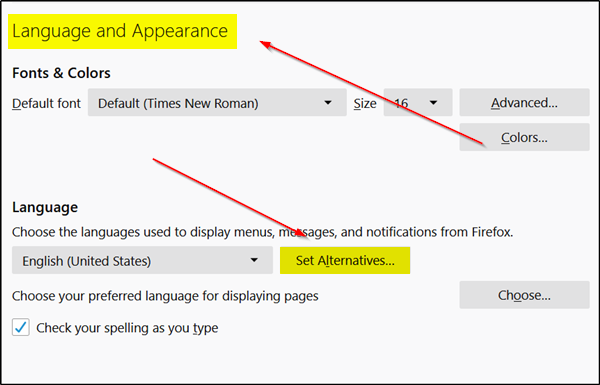
Επιλέξτε « Επιλογή γλώσσας για προσθήκη(Select a language to add) » και μετά « Αναζήτηση περισσότερων γλωσσών(Search for more languages) ».
Ο Firefox(Firefox) θα ξεκινήσει αμέσως την ανάκτηση της λίστας των υποστηριζόμενων γλωσσών από το Mozilla .
Κάντε κλικ στο « επιλογή γλώσσας για προσθήκη(select a language to add) » και επιλέξτε μία από τις διαθέσιμες γλώσσες διεπαφής για να την προσθέσετε ως γλώσσα στον Firefox . (Σημείωση: Για να μεταβείτε σε ένα γράμμα στην καταχώριση, απλώς πληκτρολογήστε το πρώτο γράμμα του ονόματος της γλώσσας).
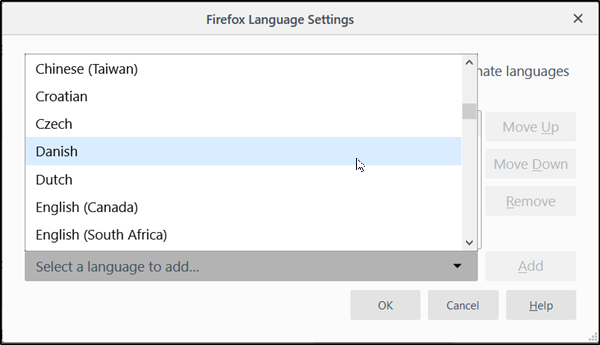
Στη συνέχεια, επιλέξτε « Προσθήκη»(Add’) για να προσθέσετε τη γλώσσα. Το πρόγραμμα περιήγησής σας θα κατεβάσει το πακέτο γλώσσας και θα το προσθέσει αυτόματα. Επίσης, εάν υπάρχει διαθέσιμο λεξικό για το ίδιο, θα γίνει λήψη και αυτό.
Επαναλάβετε τα βήματα που αναφέρονται παραπάνω για άλλες γλώσσες που θέλετε να προσθέσετε.
Μόλις καθοριστεί η σειρά των γλωσσών, θα οριστεί η προτεραιότητα στην οποία πρέπει να χρησιμοποιούνται. Μπορείτε να το αλλάξετε ανά πάσα στιγμή μετακινώντας απλώς τα κουμπιά πάνω ή κάτω. Κυρίως, η προτίμηση intl.locale.requested καθορίζει την προτεραιότητα των γλωσσών στο πρόγραμμα περιήγησης Mozilla . Ωστόσο, είναι ορατή ή ορατή μόνο εάν δύο ή περισσότερες γλώσσες είναι εγκατεστημένες στο πρόγραμμα περιήγησης.
Τέλος, κάντε κλικ στο κουμπί «Ok » για να επιτρέψετε στον Firefox να αποθηκεύσει τις αλλαγές που έγιναν. Όταν ολοκληρωθεί, ο Firefox θα εμφανίσει μια ειδοποίηση επανεκκίνησης. Επιλέξτε «(Choose ‘) εφαρμογή και επανεκκίνηση» για να επανεκκινήσετε τον Firefox και να ξεκινήσετε με τη νέα γλώσσα διεπαφής.
Σχετικά διαβάζει(Related reads) :
- Πώς να αλλάξετε τη γλώσσα στον Firefox σε Αγγλικά
- Πώς να αλλάξετε τη Γλώσσα του Google Chrome σε Αγγλικά
That’s it!
Related posts
Πώς να αλλάξετε το όνομα χρήστη και την εικόνα προφίλ σε Edge, Chrome, Firefox
Αλλάξτε την προεπιλεγμένη μηχανή αναζήτησης σε Chrome, Firefox, Opera, IE
Πώς να καθαρίσετε την προσωρινή μνήμη, τα cookies, το ιστορικό περιήγησης σε Chrome και Firefox
Το Chrome ή ο Firefox δεν μπορούν να κάνουν λήψη ή αποθήκευση αρχείων στον υπολογιστή σας
Λήψη ή λήψη στιγμιότυπων οθόνης στο πρόγραμμα περιήγησης Chrome ή Firefox εγγενώς
Πώς να αλλάξετε την προεπιλεγμένη γραμματοσειρά στο πρόγραμμα περιήγησης Chrome, Edge, Firefox
Τρόπος συγχρονισμού καρτελών μεταξύ προγραμμάτων περιήγησης Edge, Chrome και Firefox
Google Chrome εναντίον Firefox Quantum για υπολογιστή με Windows
Πώς να ανοίξετε το πρόγραμμα περιήγησης Chrome, Edge ή Firefox σε λειτουργία πλήρους οθόνης
Απενεργοποιήστε, απεγκαταστήστε το Adobe Flash, το Shockwave σε Chrome, Firefox, Edge, IE
Επεκτάσεις προγράμματος περιήγησης για λήψη στιγμιότυπου οθόνης σε Chrome και Firefox
Είναι ασφαλές να αποθηκεύσετε τους κωδικούς πρόσβασης στο πρόγραμμα περιήγησης Chrome, Firefox ή Edge;
Τι είναι το Lazy Loading; Ενεργοποιήστε ή απενεργοποιήστε το σε Chrome, Firefox, Edge
Πώς να αποθηκεύσετε ιστοσελίδες ως PDF σε Chrome ή Firefox
Επιδιόρθωση: Το Vimeo δεν λειτουργεί σε Chrome ή Firefox
Δεν είναι δυνατή η πληκτρολόγηση σε πεδία εισαγωγής κειμένου στα προγράμματα περιήγησης Chrome και Firefox
Αντιγραφή και επικόλληση ως απλό κείμενο σε προγράμματα περιήγησης Chrome, Firefox
Πώς να απενεργοποιήσετε το ενσωματωμένο Password Manager σε Chrome, Edge, Firefox
10 καλύτερες επεκτάσεις Chrome, Edge και Firefox για αποθήκευση σελίδας για ανάγνωση αργότερα
Πώς να ρυθμίσετε τον Γονικό έλεγχο σε Chrome, Edge, Firefox, Opera
